VSCode類型參數怎麼顯示 VSCode顯示類型參數的技巧
- WBOYWBOYWBOYWBOYWBOYWBOYWBOYWBOYWBOYWBOYWBOYWBOYWB轉載
- 2024-05-09 11:16:411020瀏覽
VSCode類型參數顯示問題在使用VSCode編輯器時,您可能會遇到類型參數無法正常顯示的問題。這會對程式碼閱讀和編寫造成不便。為解決此問題,我們帶來了多種技巧,幫助您在VSCode中輕鬆顯示類型參數。透過以下詳細內容,您將了解如何快速有效地解決此問題。
首先,打開一個Visual Studio Code的介面中
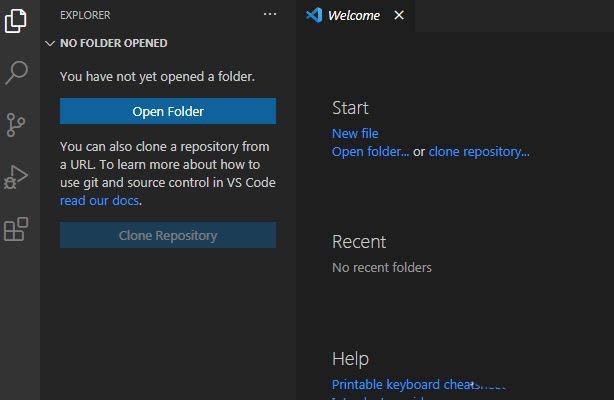
點擊左下角中的設定圖示
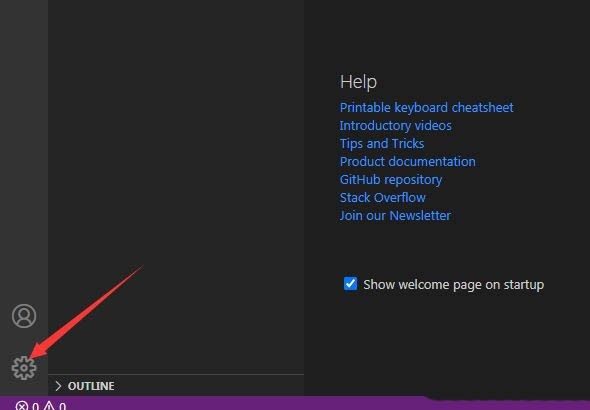
點擊了設置圖示選項之後,彈出了下拉式選單選取為settings 選項
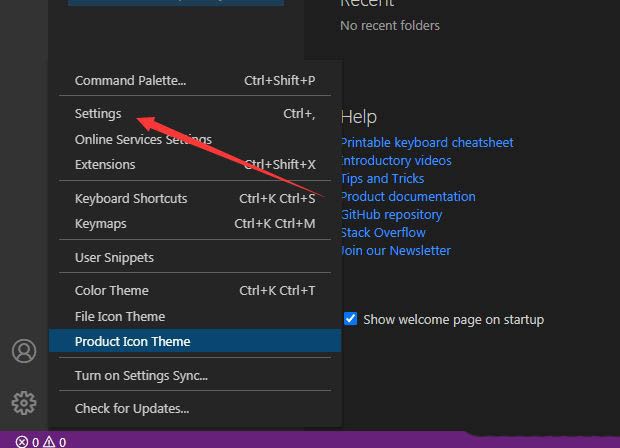
進入了settings介面中,點擊左側中的breadcrumbs 選項
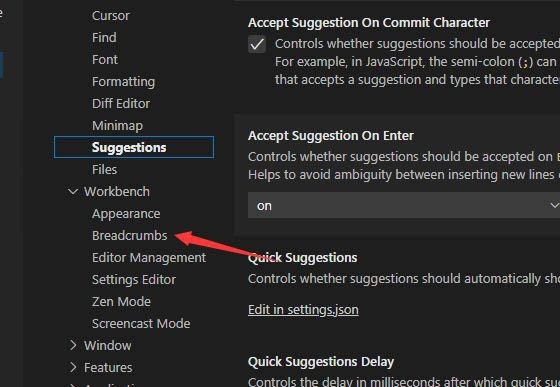
進入到了breadcrumbs 的介面中,勾選上顯示類型參數選項
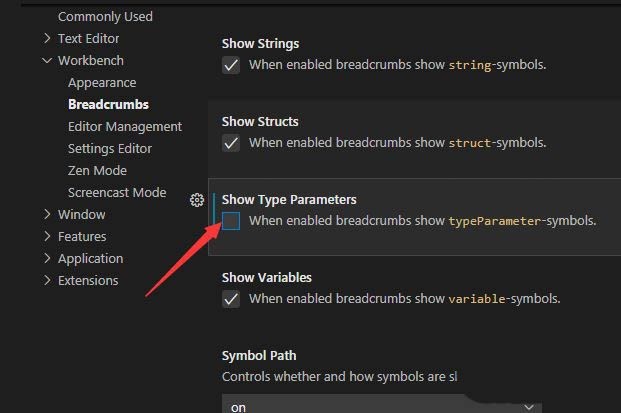
#勾選上顯示類型參數選項之後,會自動對目前設定做儲存
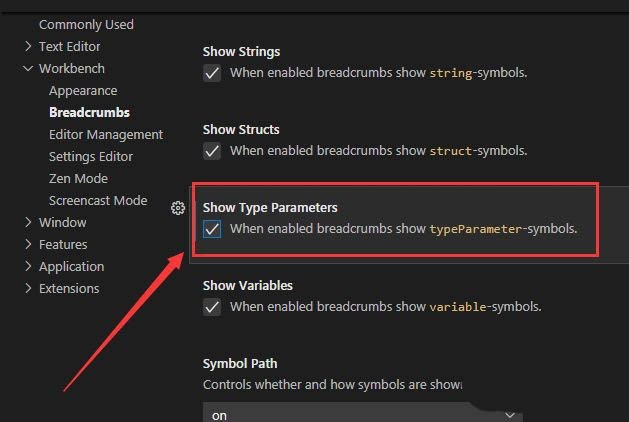
以上是VSCode類型參數怎麼顯示 VSCode顯示類型參數的技巧的詳細內容。更多資訊請關注PHP中文網其他相關文章!
陳述:
本文轉載於:zol.com.cn。如有侵權,請聯絡admin@php.cn刪除

